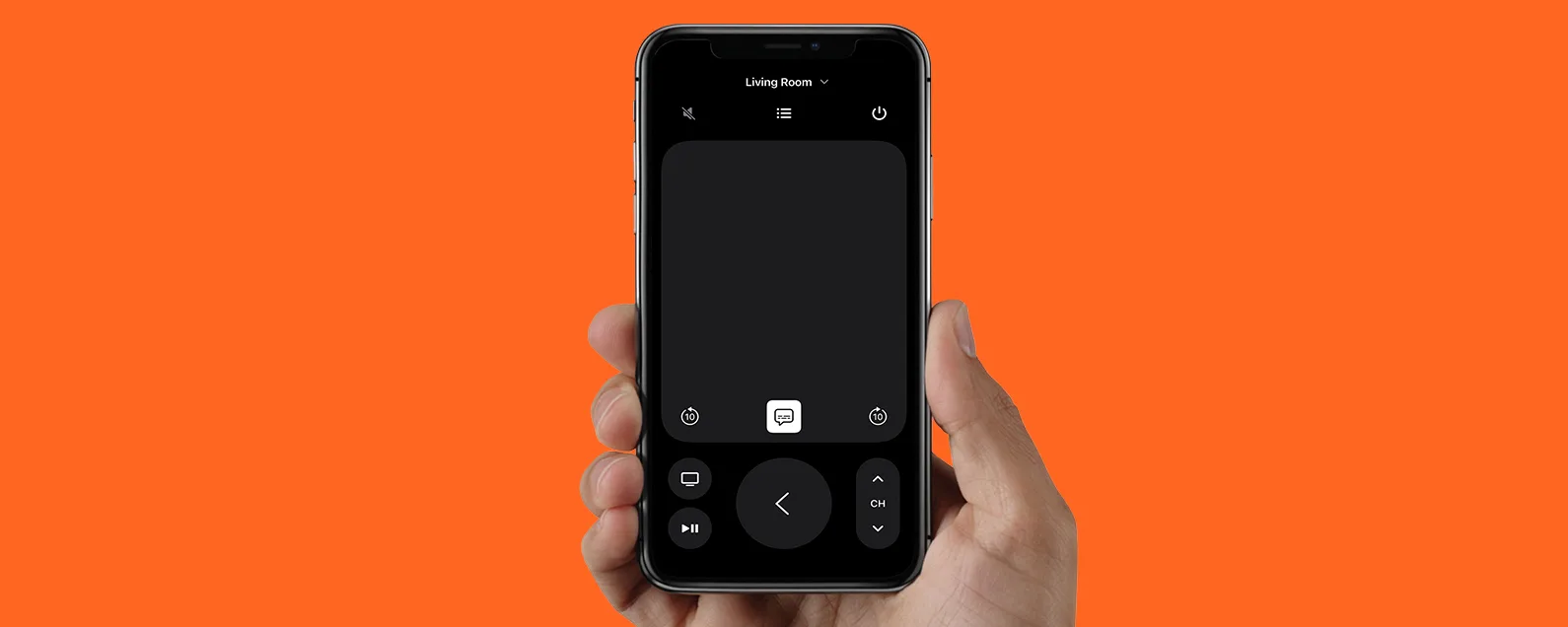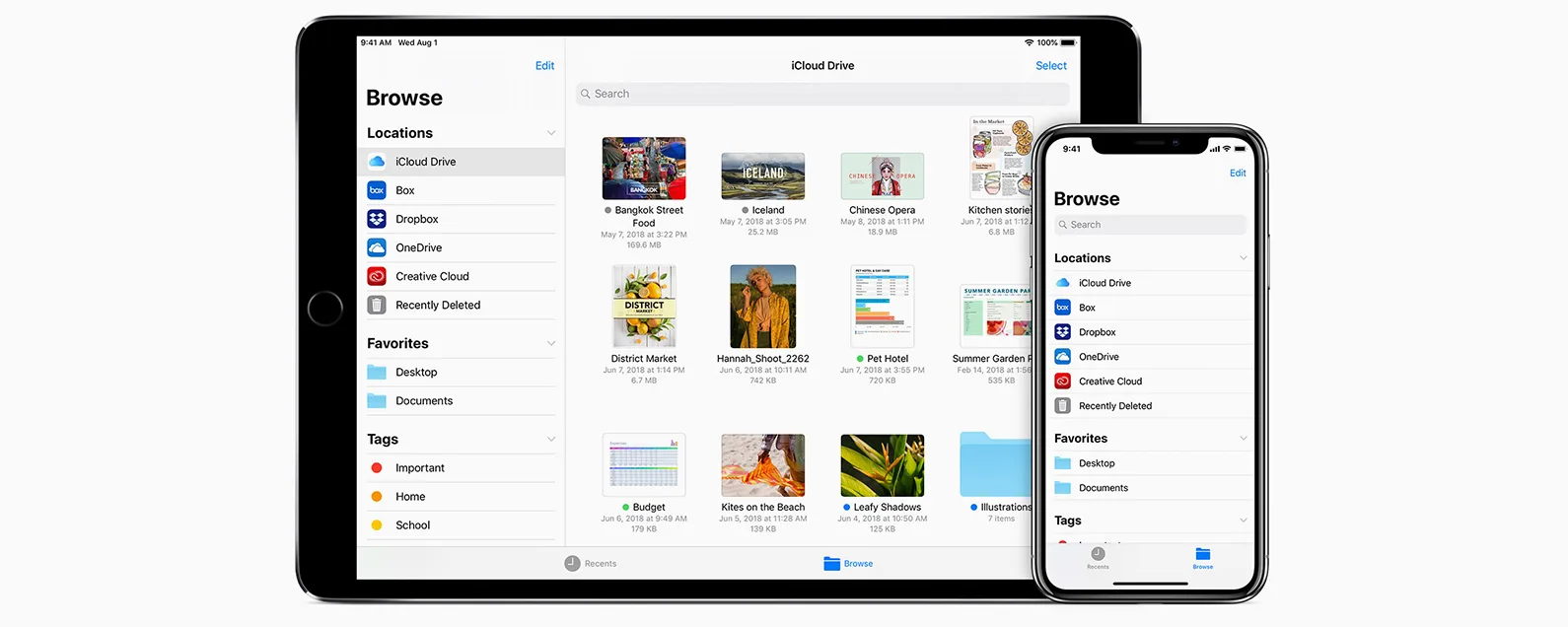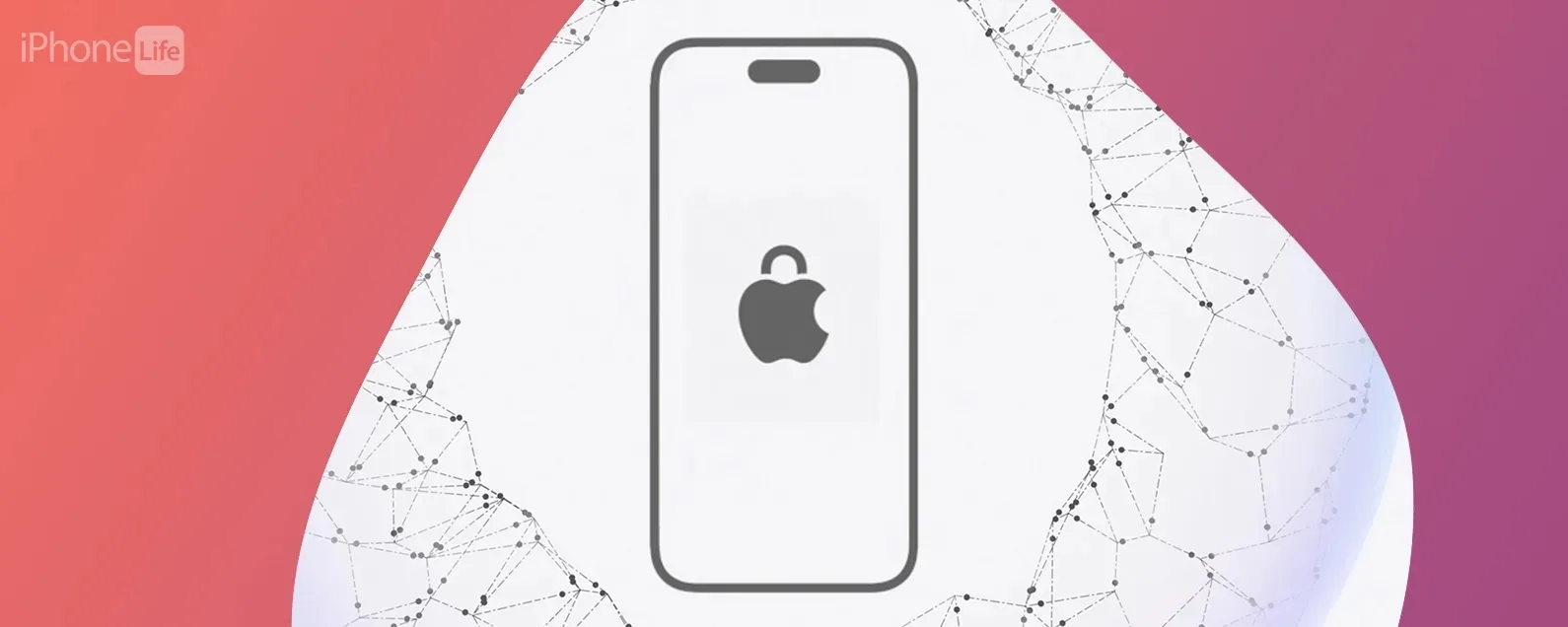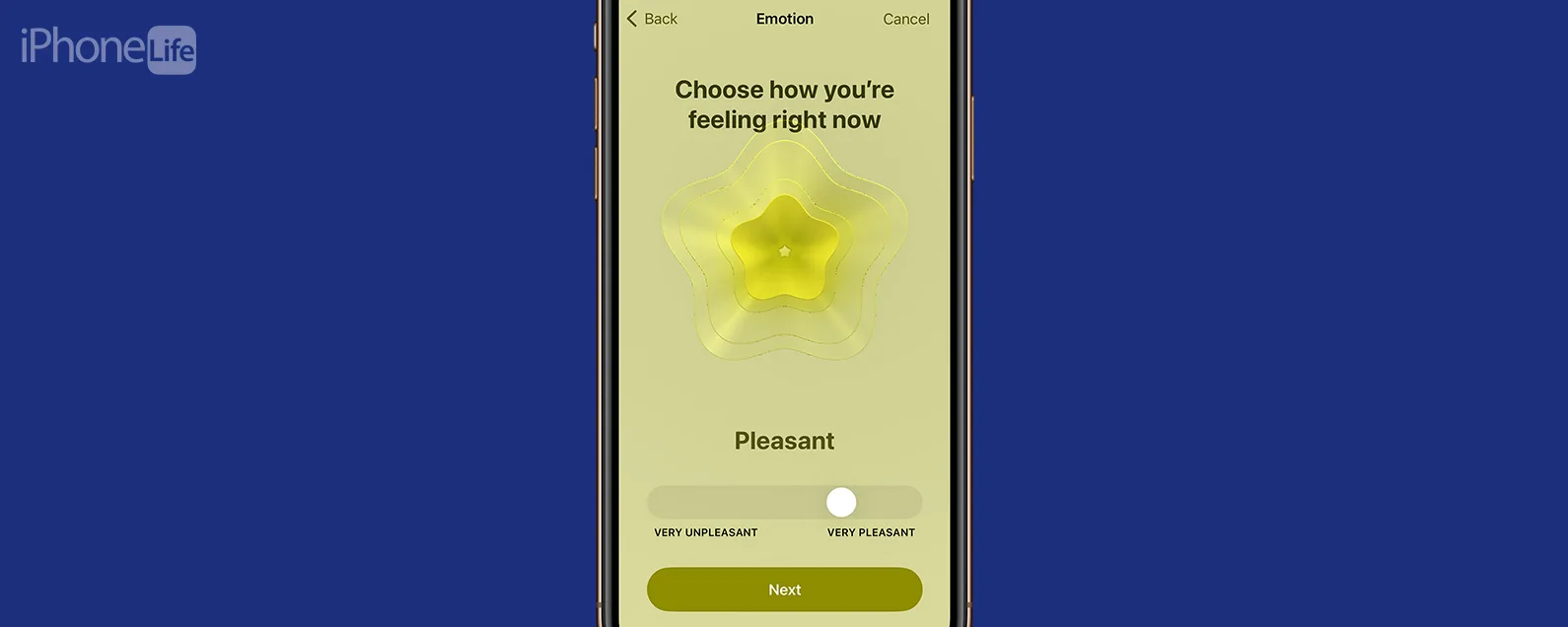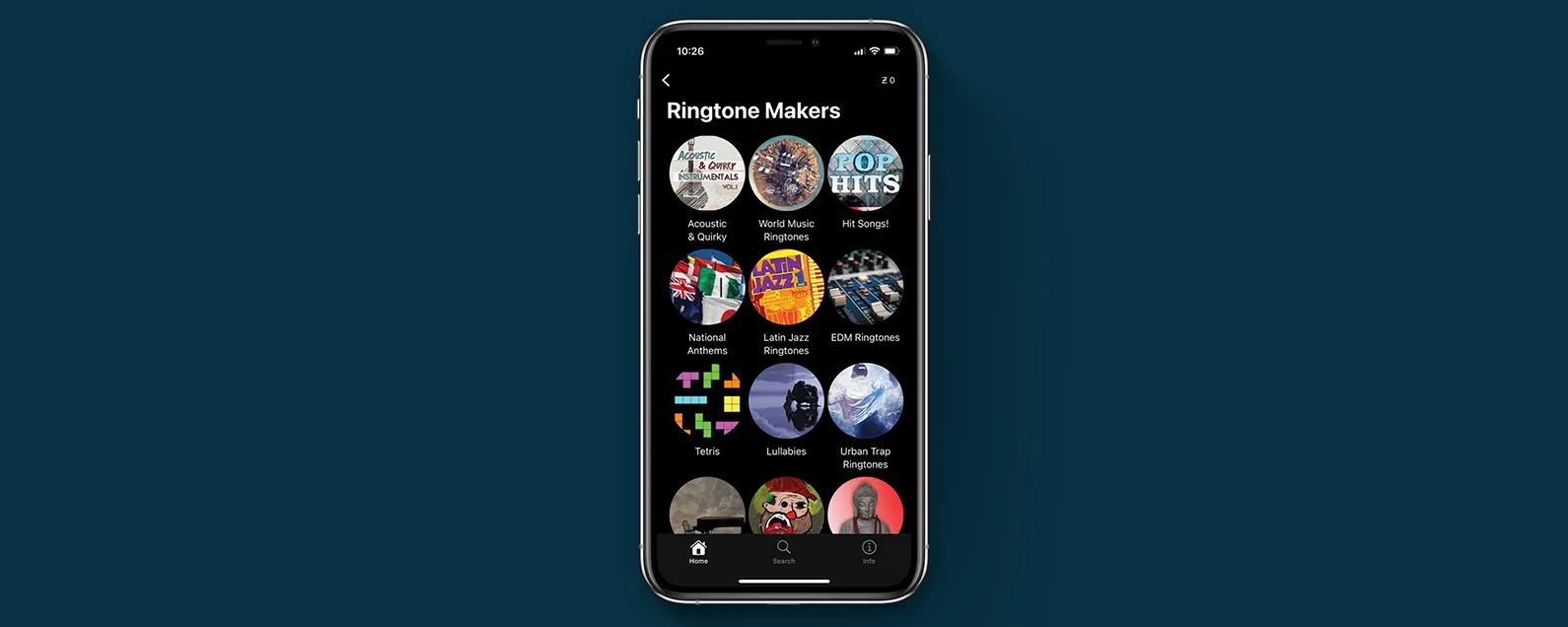經過哈雷·哈爾特 更新於 12/10/2020
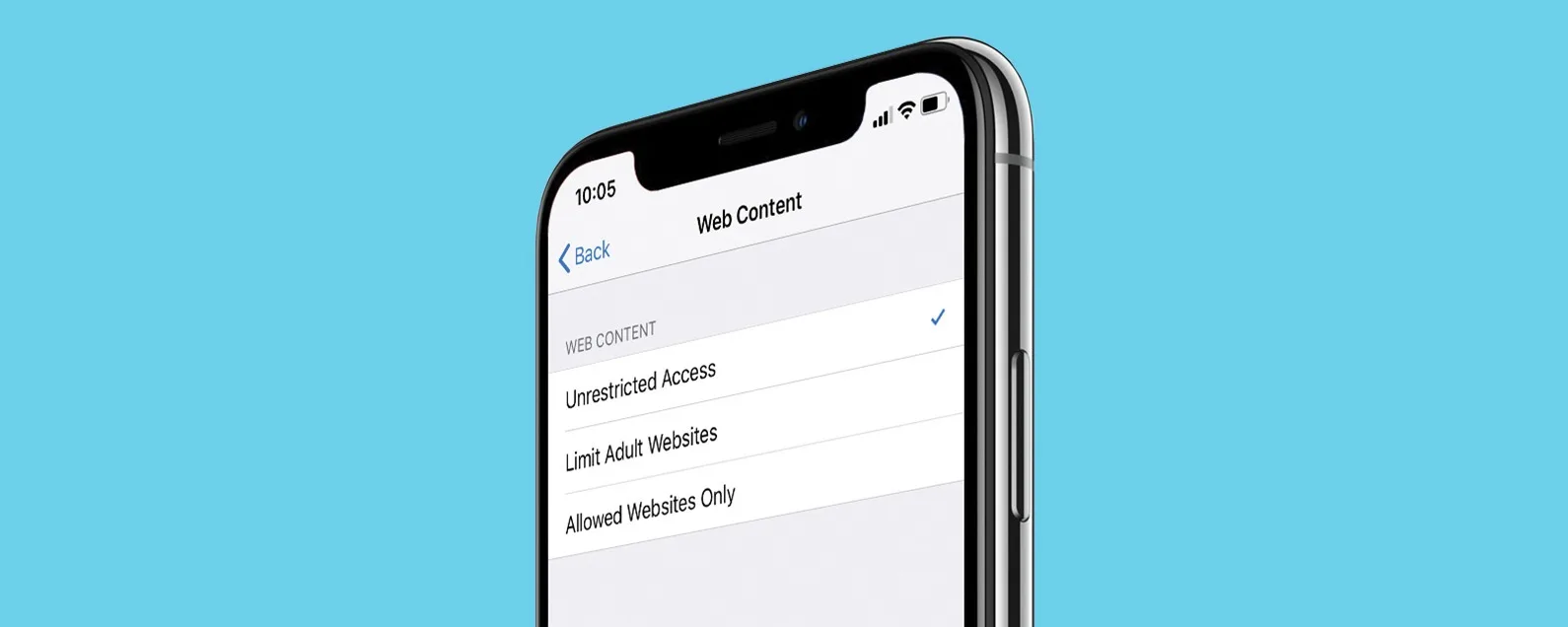
* 本文來自我們的每日提示電子報。報名。*
如果你已經設定了螢幕時間在您孩子的 iPhone 或 iPad 上,並且已阻止或限制社交媒體和其他應用程序,這些應用程式的服務仍可透過其 URL 網站訪問,從而為孩子提供了繞過家長控制的方法。以下是如何在 Safari、Chrome 或 iPhone 或 iPad 上的任何瀏覽器上封鎖網站。無論是 Facebook、YouTube 還是任何其他對您的孩子來說過於成熟的網站,您都可以完全阻止應用程式的網站,而不必擔心孩子們找到使用它們的方法。試圖限制自己使用社群媒體或不希望成人內容意外出現在其裝置上的成年人也可以使用此技巧。
有關的:忘記了您的限製或螢幕時間密碼?如何在不恢復 iPhone 的情況下重置它

發現 iPhone 的隱藏功能
獲取每日提示(帶有螢幕截圖和清晰的說明),以便您每天只需一分鐘即可掌握您的 iPhone。
如何使用螢幕時間設定來阻止 iPhone 和 iPad 上的網站
我們寫了很多關於 iPhone 和 iPad 上的螢幕時間和家長監護的提示,包括如何設定螢幕時間限制和如何防止應用程式被新增或刪除。有關如何導航 iPhone 和 iPad 設定的更多精彩教程,請查看我們的免費每日提示。現在,讓我們來看看如何防止孩子繞過螢幕時間家長監護限制。
- 打開設定應用程式。
- 輕敲螢幕時間。


- 輕敲內容和隱私限制。
- 開啟內容和隱私限制,然後點擊頁面頂部的內容限制。


- 輕敲網頁內容。
- 輕敲限製成人網站自動封鎖某些成人網站,同時讓您選擇始終允許或從不允許某些網站。您可以在下面新增您想要封鎖您的孩子造訪的網站的 URL絕不允許。


- 輕敲僅限允許的網站以獲得更大的限制。您的孩子將無法存取任何不在允許清單中的網站。
- 若要新增允許的網站,請點擊新增網站,然後輸入標題和 URL(我建議使用複製和貼上)。


現在,您可以根據需要在孩子的 iOS 和 iPadOS 裝置上限制和允許網站存取!
每天一分鐘掌握你的 iPhone:在這裡註冊將我們的免費每日提示直接發送到您的收件匣。
主題
特色產品
這iPhone 攝影學院專門為初學者和高級用戶提供 iPhone 攝影教育,其直接的無行話風格使複雜的主題變得簡單。作為 iPhone Life 訂閱者,您獲得獨家折扣。揭開令人驚嘆的 iPhone 攝影的秘密!